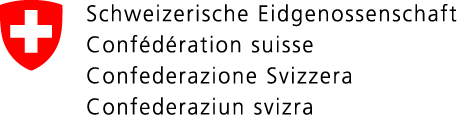Déposez une requête pour transports spéciaux et véhicules spéciaux qui dépassent les limites de dimensions et de poids maximales fixées par la loi aux art. 64 à 67 OCR. Les requêtes portant sur des courses d’importation et de transit ainsi que sur des véhicules de la Confédération doivent être adressées à l’OFROU; pour les courses d’exportation et les courses intérieures, elles doivent être adressées à l’autorité compétente en matière d’autorisation du canton de départ. Dans les deux cas, d’autres cantons concernés peuvent être impliqués dans le processus d’autorisation. De plus amples informations figurent à l’adresse Autorisations spéciales - Transports et véhicules spéciaux
Créer une nouvelle requête
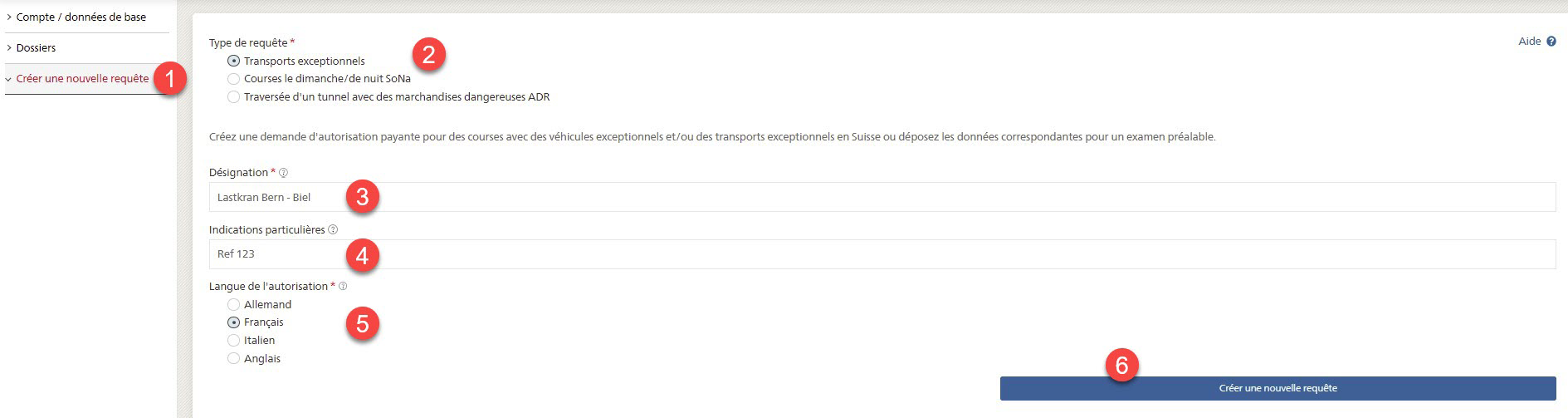
Pour les transports et les véhicules spéciaux, vous pouvez soit déposer directement une requête d’autorisation, soit solliciter un examen préalable. Vous ne choisirez la variante souhaitée qu’après avoir entré toutes les données, au moment du dépôt. Dans tous les cas, vous devez d’abord déposer une requête AT. Pour cela, choisissez l’entrée de menu «Créer une nouvelle requête» (1) et remplissez la page qui s’ouvre alors:
Choisissez le type de requête «Transports spéciaux AT» (2) et entrez une désignation (3). Celle-ci peut être choisie librement. Elle vous aidera à retrouver votre requête par la suite. À la rubrique indications particulières (4), vous pouvez entrer par exemple le numéro de référence de votre mandat. Cette indication, qui n’est pas obligatoire, vous servira à classer la requête. Choisissez ensuite la langue dans laquelle l’autorisation doit être établie (5). L’autorisation pouvant contenir des consignes à l’intention du transporteur, il vaut mieux la faire établir dans la langue de ce dernier. Ce choix est indépendant de la langue dans laquelle vous remplissez la requête.
Si un champ est accompagné d’un petit point d’interrogation, vous trouverez des informations complémentaires sur sa signification en glissant dessus avec la souris. Vous ne pourrez appuyer sur le bouton «Créer une nouvelle requête» (6) que lorsque vous aurez correctement rempli tous les champs marqués par un astérisque rouge *.
Le dossier
Lorsque vous appuyez sur ce bouton, vous créez un dossier et le système fait apparaître l’étape de dépôt de la requête:
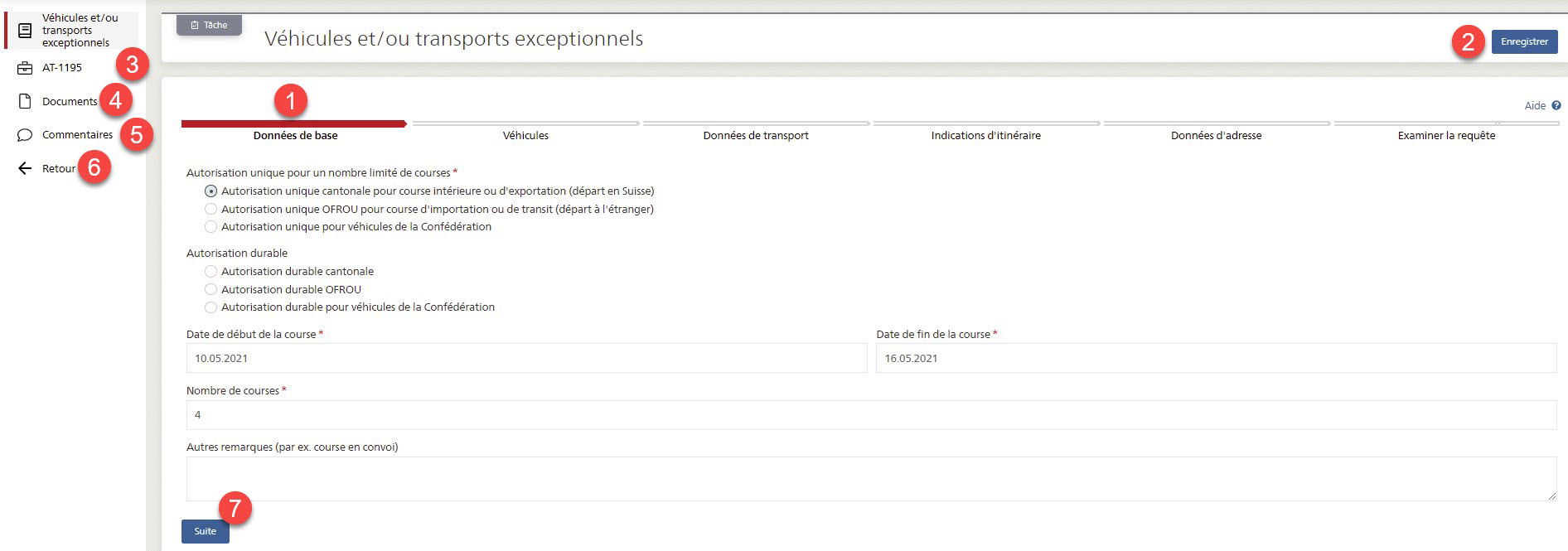
Un dossier correspond à l’ensemble de toutes les données, tâches et documents créés en lien avec votre requête. La première tâche consiste à saisir les données de la requête. Cette tâche est accomplie en plusieurs étapes à travers lesquelles vous êtes guidé, à commencer par la saisie des données de base (1). Si vous ne pouvez ou ne voulez pas encore remplir et déposer la totalité de la requête, vous pouvez en faire une sauvegarde intermédiaire (2). En outre, vous pouvez quitter à tout moment la vue de saisie de vos données. En cliquant sur le numéro de dossier, ici AT-1195 (3), vous accédez à la vue détaillée du dossier. Plus tard, vous pourrez y consulter le statut des travaux des autorités compétentes en matière d’autorisation. Mais pour l’instant, votre dossier n’a pas encore été déposé, de sorte que vous n’y trouverez encore aucune tâche à l’intention des autorités. Vous pouvez également naviguer vers la gestion des documents de la requête (4), laisser un commentaire à l’intention de l’OFROU (5) ou revenir à la liste des dossiers et passer au menu principal (6), par exemple si vous voulez encore saisir une adresse ou un véhicule avant de déposer la requête.
Si vous quittez le formulaire sans avoir appuyé sur Sauvegarder, vous perdrez les données de l’étape en cours, mais les saisies effectuées dans les étapes précédentes resteront sauvegardées.
Données de base AT
Pour créer la requête, remplissez désormais les indications relatives à l’étape «Données de base». Vous pouvez solliciter une autorisation unique ou une autorisation durable. Étant donné que les autorités compétentes sont différentes et que les indications requises ne sont pas toujours les mêmes non plus, vous devez indiquer déjà ici s’il doit s’agir d’une autorisation cantonale ou d’une autorisation de l’OFROU.
Dans cette étape du dépôt de la demande comme dans les étapes suivantes, les champs à remplir dépendent les uns des autres. Ainsi, pour une autorisation unique, vous devez par exemple indiquer les données de la course et le nombre de courses, alors que pour une autorisation durable, vous devez indiquer la durée de validité. Les autorisations durables de l’OFROU sont toujours valables jusqu’au 31 janvier de l’année suivante; c’est pourquoi cette date est déjà fixée comme «date limite de validité» si vous avez choisi «Autorisation durable de l’OFROU» et ne peut pas être modifiée. En revanche, les règles varient pour les autorisations durables cantonales. Dans ce cas, vous devez donc indiquer ici la «date limite de validité» souhaitée, mais celle-ci peut parfois encore être adaptée par le canton compétent pour l’autorisation.
Là aussi, vous devez remplir tous les champs marqués par un astérisque rouge et un texte en rouge apparaît au-dessous du champ concerné lorsque vos entrées ne sont pas conformes aux règles. Ce n’est que lorsque tous les champs requis sont correctement remplis que le bouton «Suite» (7) apparaît. Si le bouton n’apparaît pas alors que vous pensez avoir tout rempli correctement, naviguez à l’aide du tabulateur à travers l’ensemble du formulaire, d’un champ à l’autre, afin de faire apparaître les éventuels autres messages d’erreur.
Le bouton «Suite» vous donne accès à l’étape suivante, «Véhicules».
Véhicules AT
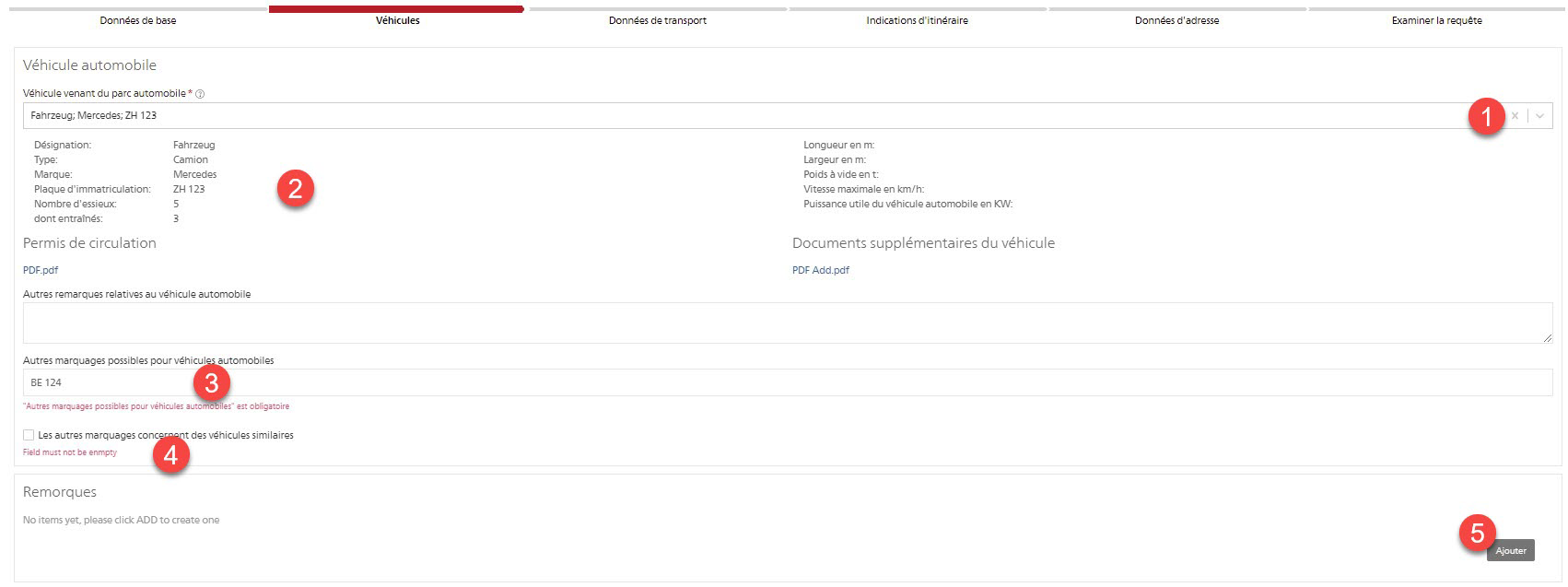
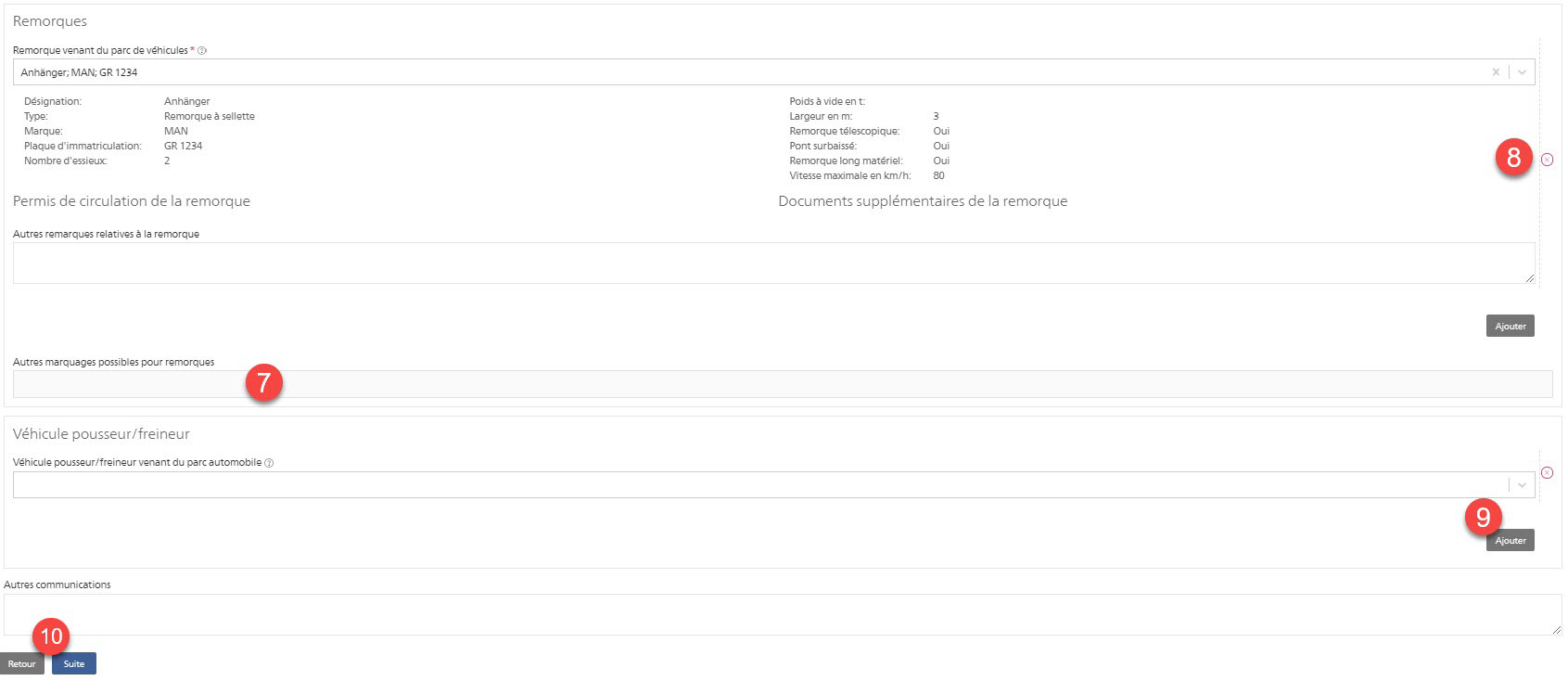
Avant de créer une requête AT, vous devez saisir les véhicules et les remorques concernés dans votre parc de véhicules. À l’étape «Véhicules» de la requête, vous ne pourrez plus les sélectionner que pour les ajouter à la requête. Pour cela, faites apparaître la liste déroulante «Véhicule du parc de véhicules» (1) pour faire afficher tous vos véhicules ou entrez les premiers caractères de la désignation, de la marque ou de la plaque d’immatriculation pour filtrer cette liste. Après la sélection, les données venant du parc de véhicules sont automatiquement reprises dans la requête (2). Si vous voulez indiquer plusieurs véhicules parce que vous ignorez lequel effectuera le transport en fin de compte, vous pouvez en indiquer les numéros de plaque minéralogique dans le champ «Autres plaques minéralogiques possibles pour véhicules automobiles» (3). Cela n’est cependant permis que s’il s’agit de véhicules du même modèle. C’est pourquoi, dès que vous avez saisi une information dans le champ consacré aux autres plaques minéralogiques, vous devez la confirmer en activant la case suivante (4).
Dès que vous aurez saisi les données du véhicule automobile, vous pourrez ajouter une ou plusieurs remorques. Les champs requis s’affichent à l’aide du bouton «Ajouter» (5) dans la section «Remorques». La remorque est choisie de la même manière que le véhicule automobile. Là aussi, vous pouvez ajouter d’autres plaques minéralogiques possibles, mais cela n’est possible que pour le véhicule automobile OU la remorque. Si vous avez déjà rempli le champ pour le véhicule automobile, il est bloqué pour la remorque (7) et vice versa.
Si vous avez ajouté trop de champs pour les remorques, vous pouvez supprimer les champs en excédent à l’aide de la croix rouge située à droite (8).
Dès que vous aurez ajouté une remorque, vous pourrez également ajouter des véhicules pousseurs/freineurs à l’aide du bouton «Ajouter» dans la section correspondante (9). Cela fonctionne comme pour les voitures automobiles et les remorques, mais vous ne pourrez pas ajouter d’autres plaques minéralogiques.
Dès que vous aurez renseigné correctement toutes les données, le bouton «Suite» apparaîtra à nouveau. Comme vous vous trouvez désormais à la 2e étape de la requête, vous aurez en outre la possibilité de revenir à l’étape antérieure afin de la vérifier ou de l’adapter (10). Mais sauvegardez d’abord vos saisies, car sinon, elles seront effacées!
Données de transport AT
Avec «Suite», vous arrivez aux données de transport. Ce que vous devez y entrer dépend des véhicules qui doivent effectuer le transport. Si vous avez choisi dans la dernière étape une voiture automobile de travail, l’application considère par défaut qu’il s’agit d’une course à vide. Les champs suivants s’affichent par exemple si vous avez indiqué une voiture automobile de travail avec une remorque et avec un véhicule pousseur/freineur:
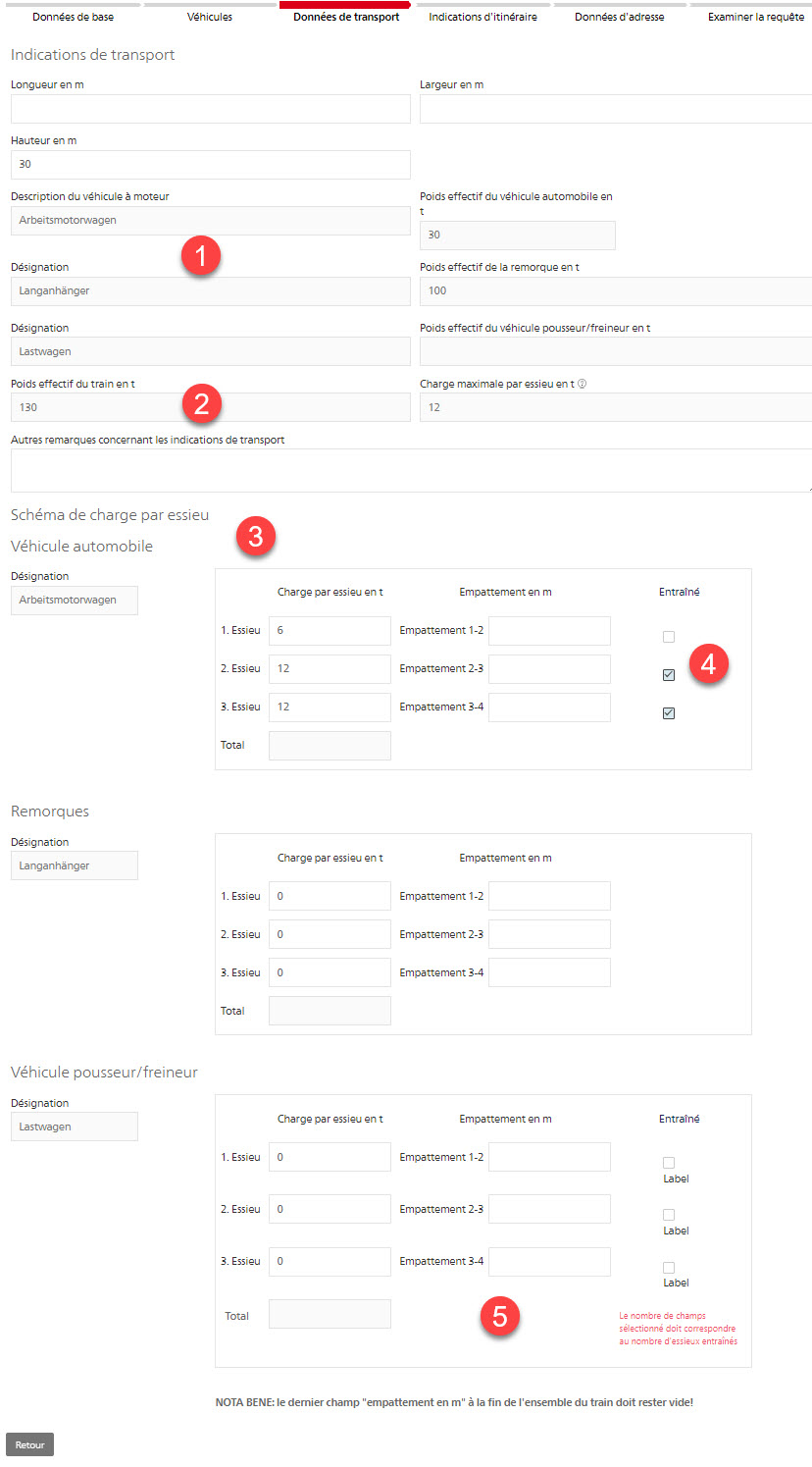
Divers champs ne peuvent pas être traités et s’affichent en grisé parce qu’ils sont directement repris du parc de véhicules (1). Si vous souhaitez les modifier, vous devez le faire ici. Dans ce cas, revenez au menu principal et procédez aux adaptations. Lorsque vous arriverez à nouveau au formulaire de requête, vous devrez sélectionner une nouvelle fois le véhicule modifié à l’étape «Véhicules» pour que les modifications deviennent actives.
Dans l’exemple indiqué, le poids effectif calculé du train total dépasse en outre les 44 tonnes (2). C’est pourquoi vous devez également saisir les données d’essieux. La section «Schéma de charge par essieu» (3) n’apparaît que pour un poids total de plus de 44 tonnes et montre tous les véhicules ajoutés ainsi qu’un véhicule par essieu pour les charges et les empattements. Pour les véhicules automobiles, vous devez également indiquer lesquels sont entraînés (4). L’application vérifie si les charges correspondent aux poids indiqués, si le total des empattements n’est pas supérieur au train et si le nombre de cases cochées pour «Entraîné» correspond au nombre d’essieux entraînés sauvegardé sur le véhicule. Veuillez également noter que le dernier champ «Empattement» doit rester vide (5), puisqu’il y a évidemment un empattement de moins que le nombre d’essieux. Pour les essieux relevés, il faut indiquer une charge par essieu et un empattement de 0 (zéro).
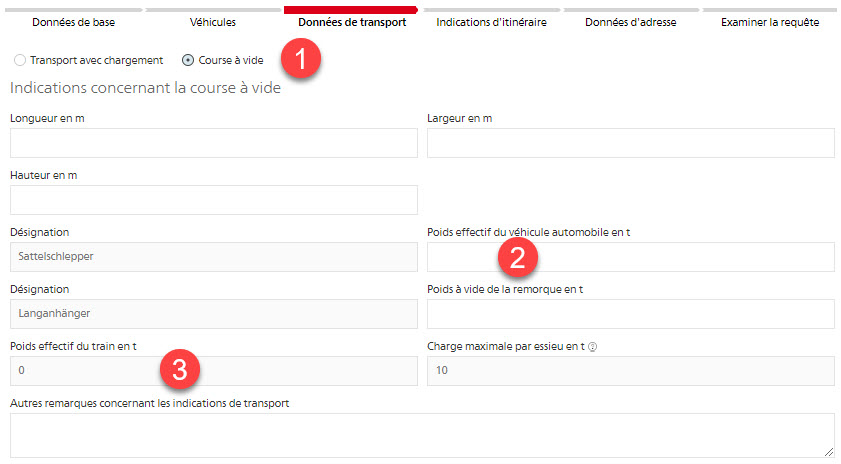
Pour tout autre type de véhicule, vous devez d’abord sélectionner s’il s’agit d’une course à vide ou d’une course avec chargement (1). Cela aussi influence les champs à remplir. En cas de course à vide, la saisie est essentiellement identique à celle décrite plus haut pour les voitures automobiles de travail. La principale différence est que lors d’une telle course à vide, les véhicules pousseurs/freineurs ne sont pas pris en considération puisque cette combinaison n’est pas prévue. En outre, dans ce cas, les poids ne sont pas repris du parc de véhicules puisque le train peut éventuellement aussi comporter du matériel de fixation qui influe sur le poids (2). Vous devez alors au moins remplir le champ pour lequel les limites légales sont dépassées. S’il s’agit du poids, vous devez indiquer le poids du véhicule automobile et de la remorque pour que le poids total du train (3) puisse être calculé correctement.
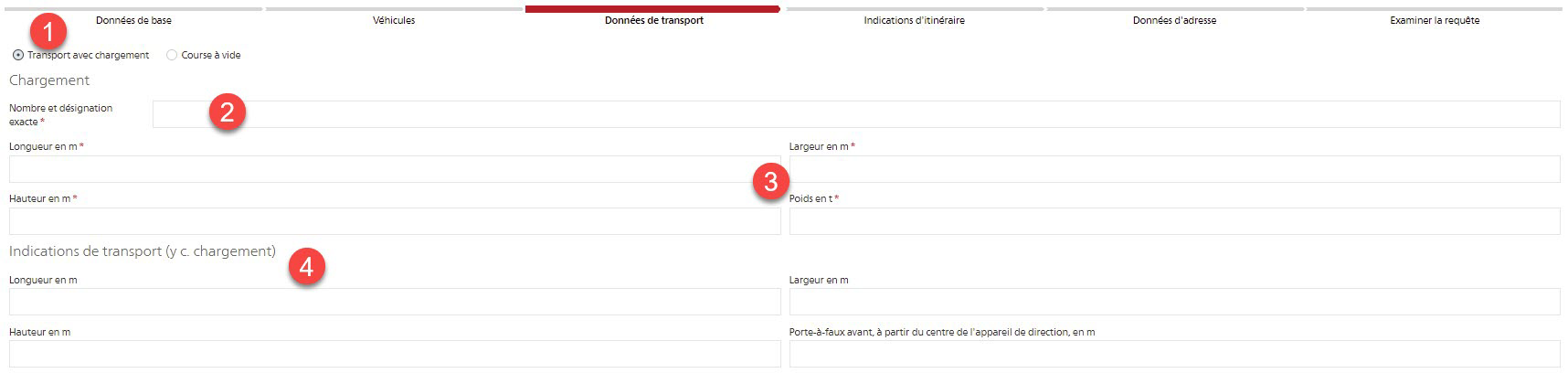
En cas de transport avec chargement (1), il convient en outre de fournir des indications concernant le chargement. Il est important de désigner correctement le chargement et d’en indiquer le nombre (2). Pour une autorisation unique, il faut en outre indiquer toutes les dimensions du chargement (3), et pour une autorisation durable au moins la dimension pour laquelle les limites légales sont dépassées. Les autres dimensions (4) s’entendent chargement compris. Là aussi, il convient de remplir les champs pour lesquels les limites légales sont dépassées. Diverses vérifications sont également effectuées entre les champs.
- Un porte-à-faux ne peut pas être plus long que la longueur totale du transport.
- Les poids effectifs ne peuvent pas être inférieurs aux poids à vide.
- Lorsque la hauteur de 4m est dépassée dans le cas d’un transport avec remorque, la hauteur de la surface de chargement doit être indiquée.
- Le poids effectif du train est calculé automatiquement à partir des divers poids effectifs et doit être supérieur au poids du chargement.
- Pour un poids total de plus de 44t, les poids de toutes les parties du train doivent être indiqués.
Dans ces trois variantes, il est impératif d’indiquer les données d’essieux de la manière décrite plus haut, pour un poids total supérieur à 44 tonnes.
Si vous effectuez une saisie non autorisée dans un champ, un message en rouge s’affichera près de ce champ. Certains contrôles peuvent également être effectués seulement au stade de la sauvegarde ou lorsque vous appuyez sur «Suite». Dans ce cas, les erreurs éventuelles s’affichent à l’extrémité inférieure du formulaire, près des boutons.
En outre, le bouton «Suite» permet de calculer si les limites de dimensions et de poids de l’article 79, al. 2 et 3 de l’ordonnance du 13 novembre 1962 sur les règles de la circulation routière (OCR; RS 741.11) sont dépassées (30 m de long, 3 m de large, 4 m de haut, 44 t de poids effectif, 12 t de charge par essieu 12 t). Si tel est le cas, la requête est désignée ci-après comme «>79». Toutes les autorités compétentes en matière d’autorisation concernées doivent alors être impliquées, c’est-à-dire tous les cantons dans lesquels des routes cantonales sont empruntées, ainsi que l’OFROU si des routes nationales sont empruntées. Si les dimensions et les poids restent tous en deçà de ces limites, la requête est désignée comme «<79» et peut être autorisée par le seul canton de départ ou par l’OFROU.
Cela a également une influence sur les indications requises dans l’étape suivante.
Indications de trajet AT
Cette étape peut réclamer des indications très différentes en fonction du type de requête.
Les autorisations durables <79 sont toujours valables pour toute la Suisse. Si vous avez choisi une autorisation cantonale durable dans la première étape, il ne vous reste plus qu’à indiquer ici le canton qui doit établir l’autorisation. Aucune autre indication n’est plus nécessaire pour les autorisations durables de l’OFROU.
Les autorisations durables >79 adressées à l’OFROU peuvent être établies pour l’un des 33 tronçons de routes nationales définis. Si vous sélectionnez (1), vous trouvez dans le formulaire un lien (2) menant au site web de l’OFROU qui décrit ces tronçons. Sélectionnez alors le tronçon souhaité dans la liste (3) et appuyez sur «Suite».

Les autorisations durables >79 adressées à l’OFROU peuvent cependant aussi se rapporter à un tronçon, si elles ne peuvent être couvertes par aucun des 33 tronçons. Toutefois, pour une telle autorisation durable avec marchandise transportée, vous devez avoir rempli tous les champs relatifs à la marchandise transportée, sinon, vous ne pourrez pas sélectionner «Autorisation durable rapportée à un tronçon» (1). Cela vous sera signalé par une mention correspondante (2). Appuyez alors sur «Retour» (3) et remplissez dans le dernier formulaire tous les champs sous «Chargement». Lorsque vous arrivez ensuite aux indications relatives au trajet, vous pouvez remplir «Autorisation durable rapportée à un tronçon» et les autres champs.
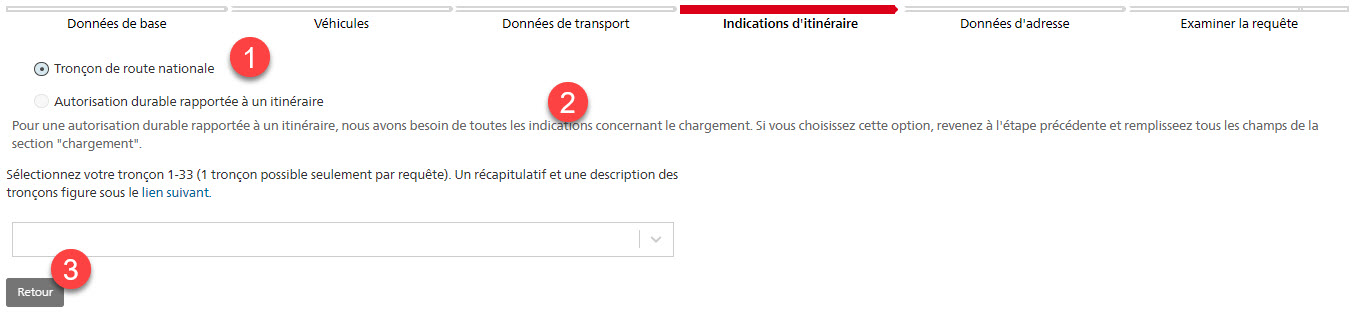
Pour ce type d’autorisation et toutes les autres autorisations se rapportant à un tronçon, c’est-à-dire les autorisations cantonales durables >79 ainsi que toutes les autorisations uniques, vous devez fournir des indications précises sur le point de départ et le point de destination de la course soumise à autorisation. Pour les courses d’importation et de transit, sélectionnez d’abord le pays à partir duquel s’effectue l’entrée en Suisse (1). Le système vous affiche alors une liste où vous devez choisir le poste frontière à franchir (2). Pour les courses d’exportation et intérieures, en revanche, vous devez indiquer l’adresse de départ en Suisse (3).

Pour les courses d’exportation et intérieures, en revanche, vous devez entrer l’adresse de départ en Suisse, à savoir la rue et la localité où commence la course soumise à autorisation (1). En outre, vous devez sélectionner le canton de départ (2), puisque c’est lui qui est compétent pour l’autorisation. Si, pour une requête >79, vous empruntez des routes cantonales d’autres cantons, sélectionnez également ces cantons (3). Cela n’est pas nécessaire pour les cantons où vous envisagez de n’emprunter que les routes nationales. Votre requête sera transmise à tous les cantons sélectionnés. Cela n’est pas nécessaire pour les cantons où vous envisagez de n’emprunter que les routes nationales parce que c’est l’OFROU qui est compétent pour cette partie du trajet.
Pour le lieu de déchargement, sélectionnez d’abord si celui-ci se situe en Suisse ou à l’étranger (4). Là aussi, vous devez indiquer, pour la destination, l’adresse de destination en Suisse ou sélectionner, dans le cas d’une destination à l’étranger, le pays voisin et le poste frontière franchi.
Indiquez ensuite l’itinéraire souhaité (5). Si vous possédez déjà une autorisation durable valable pour une partie du trajet et qui a déjà été établie dans la nouvelle AM AS, vous trouverez le dossier correspondant sous «Autorisations durables pertinentes» (6). Vous pouvez la joindre ici afin que l’autorité compétente en soit informée. Si l’autorisation durable a été établie avant l’introduction de la nouvelle AM AS, vous pouvez entrer le numéro d’autorisation et une description sous «Anciennes autorisations durables» et joindre le document d’autorisation (7).
Si vous souhaitez effectuer le trajet retour sur le même tronçon avec le même chargement et si la nature de la requête (importation/transit, exportation/intérieur ou véhicule de la Confédération) reste inchangée, vous pouvez solliciter le trajet retour dans la même requête. Pour cela, cochez la case correspondante et indiquez la date de la course et le nombre de courses (8). Veuillez noter que le trajet de retour ne peut plus être sollicité dans la même requête lorsque la compétence change, c’est-à-dire pour les courses d’exportation lorsque le retour se transforme en importation, et vice versa. C’est pourquoi cette case n’apparaît que lorsque le point de départ et le point de destination sont tous les deux situés à l’étranger ou tous les deux en Suisse, en d’autres termes pour les courses de transit et intérieures ou pour les véhicules de la Confédération et toujours uniquement pour les autorisations uniques. De même, les continuations de courses avec un chargement différent ne peuvent plus être sollicitées dans la même requête.
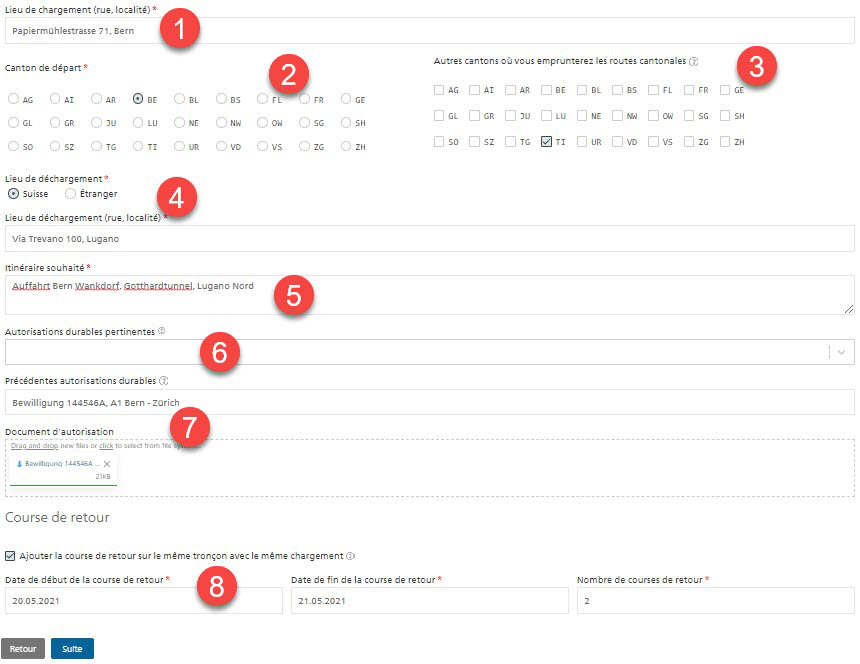
Données d’adresse AT
Dans cette étape, vous devez indiquer les données d’adresse du requérant, du transporteur et du destinataire de la facture.
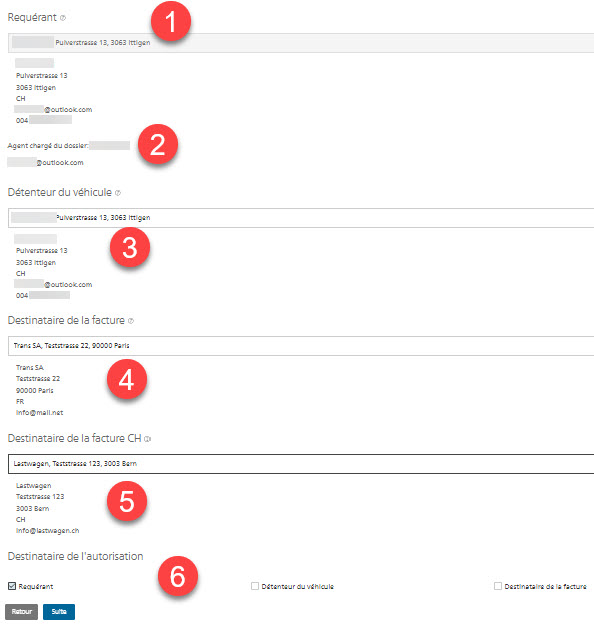
En tant que requérant (1), l’adresse sélectionnée est automatiquement l’adresse principale de votre compte de groupe, puisque vous êtes responsable de cette requête. Vous ne pouvez pas sélectionner ici d’autre adresse. En outre, votre nom et votre adresse électronique (2) s’affichent ici. Cela fait apparaître le membre du compte de groupe qui a établi la requête.
En tant que détenteur du véhicule (3) et que destinataire de la facture (4), le système remplit d’abord également l’adresse principale de votre compte. Mais vous pouvez aussi choisir n’importe quelle autre adresse venant de votre gestion des adresses. Étant donné que certains cantons réclament une adresse de facturation en Suisse, vous devez entrer celle-ci sous «Destinataire de facture CH» (5) si le destinataire effectif de la facture a une adresse à l’étranger.
Enfin, vous pouvez indiquer à qui l’autorisation doit être envoyée (6). Dès qu’elle aura été établie, celle-ci sera envoyée par e-mail aux parties sélectionnées. En revanche, la confirmation du dépôt de la requête ainsi que le document de requête correspondant seront toujours envoyés, après le dépôt, aux adresses électroniques du requérant (à vous personnellement et à l’adresse principale) ET au destinataire de la facture afin d’informer ce dernier de la requête.
Là aussi, appuyez sur «Suite» pour vérifier la requête et la déposer.
Vérification de la requête AT et dépôt pour autorisation ou pour examen préalable
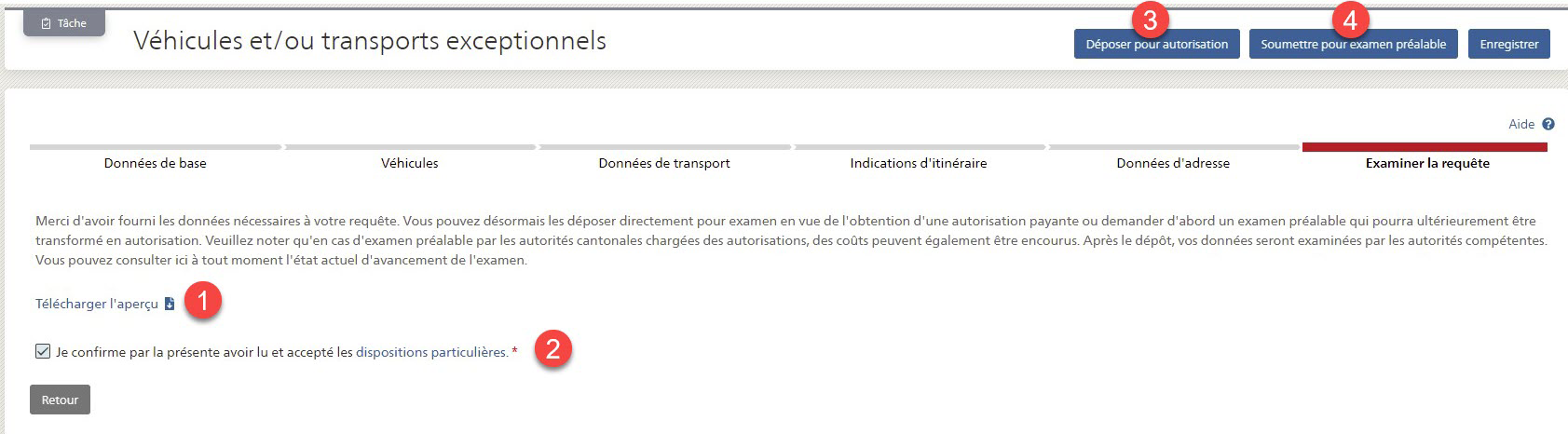
Dans la dernière étape «Vérifier la requête», vous pouvez utiliser le lien «Télécharger un aperçu» afin de générer une version PDF de votre requête pour vérifier vos indications. Pour déposer votre requête, vous devez cocher la case (2) afin de confirmer que vous avez lu et accepté les conditions particulières. Ce n’est qu’alors que les boutons «Déposer pour une autorisation» (3) et «Déposer pour un examen préalable» (4) apparaissent en haut. Avec «Déposer pour autorisation», vous sollicitez une autorisation officielle payante. Avec «Déposer pour examen préalable», vous demandez aux autorités de vérifier simplement qu’une telle course est possible et de vous en informer, ce qui est gratuit ou entraîne des coûts sensiblement moins élevés.
Dès que vous avez appuyé sur l’un de ces deux boutons, la requête est transmise à l’OFROU ou à l’autorité compétente en matière d’autorisation des cantons sélectionnés et vous en recevez une version PDF par e-mail à titre de confirmation. Le système vous affiche alors le récapitulatif du dossier :
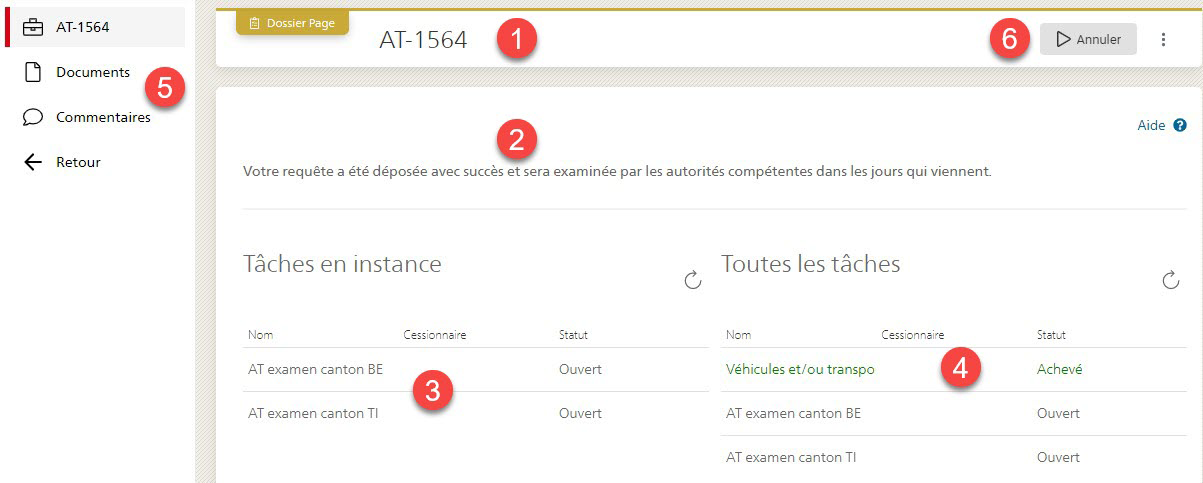
Vous trouverez ici le numéro de dossier «AT-1564» (1), qui sert d’identifiant unique pour votre dossier. Ce numéro vous permet de retrouver votre dossier dans la liste des dossiers. Il est également mentionné dans toutes les communications relatives au dossier. La vue détaillée vous présente le statut actuel de votre dossier (2), y compris toutes les tâches en suspens (3) qui restent à effectuer. Dans ce cas, les autorités compétentes en matière d’autorisation des cantons de Berne et du Tessin doivent vérifier le dossier. On voit également que vous avez déposé votre requête en vue d’un examen préalable. Toutes les tâches en suspens et achevées se trouvent à droite, y compris votre propre tâche, la création de la requête (4), marquée comme achevée. C’est également là que vous trouvez les possibilités de navigation expliquées plus haut (5). Et si vous avez changé vos plans, vous avez la possibilité d’annuler votre requête (6), c’est-à-dire de la retirer. Cette possibilité est gratuite dans le cas d’une requête adressée à l’OFROU, à condition que l’autorisation n’ait pas encore été établie. Pour les requêtes adressées à une autorité cantonale, renseignez-vous au préalable sur les coûts susceptibles d’être encourus.
Et ensuite?
Le dossier va désormais être évalué par l’autorité compétente en matière d’autorisation du canton concerné et/ou par l’OFROU. L’autorité prendra contact avec vous par le biais de la fonction de commentaire si elle a besoin d’indications complémentaires de votre part. Vous en serez informé par e-mail, de même lorsque la requête ne peut pas être autorisée. Dès que l’autorisation est établie, elle vous est envoyée par e-mail aux adresses que vous avez sélectionnées à l’étape «Données d’adresse» en tant que destinataire de l’autorisation. Enfin, la facture est établie, mais en dehors de l’AM AS.
Vous pouvez trouver à tout moment votre dossier dans la liste des dossiers et le sélectionner pour en consulter le statut actuel. C’est également là que vous trouvez le document de requête et plus tard le document d’autorisation ainsi que tous les autres documents déposés (sous «Documents» au point 5) ou, le cas échéant, les questions complémentaires adressées à l’autorité et les réponses que vous en avez reçues (sous «Commentaires» au point 5).
Cas d’erreur
Si le bouton menant à l’étape suivante ne s’affiche pas, cela signifie que vous n’avez pas encore correctement renseigné toutes les données. Cela vaut pour les boutons «Créer une nouvelle requête», «Suite» et «Déposer pour autorisation». Cela peut également se produire lorsque vous avez par exemple déjà rempli une fois auparavant l’étape des données de base, mais que dans l’intervalle, les données de la course que vous avez indiquées se situent dans le passé.
Dans ce cas, vérifiez que vous avez bien rempli tous les champs munis d’un astérisque rouge * et qu’aucun champ n’est plus assorti d’un message d’erreur rouge. Respectez également les règles de validation précisées plus haut, en particulier concernant les données de transport et les indications de trajet. Si malgré tout, vous ne découvrez pas l’erreur, choisissez le premier champ du formulaire et naviguez avec la touche du tabulateur à travers le formulaire jusqu’à ce qu’une erreur ou le bouton souhaité s’affiche.